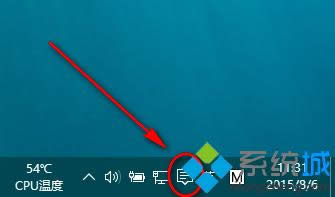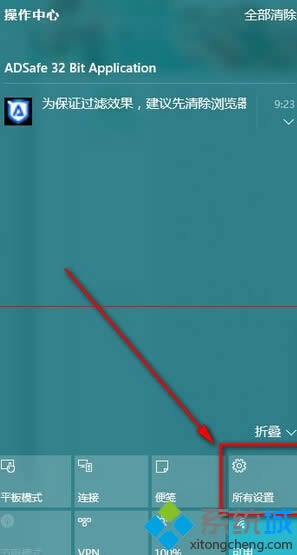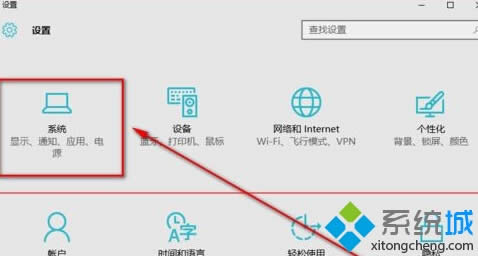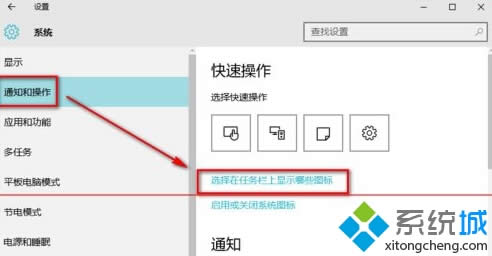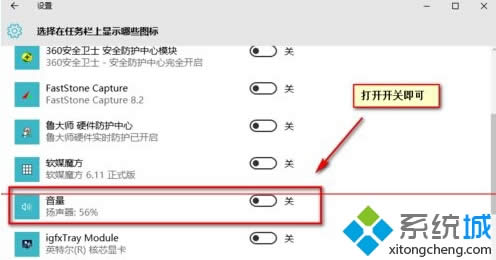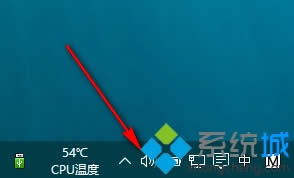对于win10音量图标不见了怎么办、处理win10音量图标不见了找到方法
发表时间:2023-04-14 来源:明辉站整理相关软件相关文章人气:
[摘要]百度win10直通车是百度推出的一款win10系统升级助手,这款软件可以帮你自动检测电脑是否满足win10的升级条件,包括你的硬件配置和现在的系统是否满足要求。现在win10音量图标不见了该怎么办呢...
百度win10直通车是百度推出的一款win10系统升级助手,这款软件可以帮你自动检测电脑是否满足win10的升级条件,包括你的硬件配置和现在的系统是否满足要求。现在win10音量图标不见了该怎么办呢,有些朋友在使用win10系统的时候发现右下角任务了的音量图标不见了,这样我们就没法直接进行音量调节了,那么win10音量图标不见了怎么办,下面小编就给大家带来win10音量图标不见了找回教程。
1、首先我们打开桌面,可以看到任务栏右下角的声音图标不见了1、打开win10操作中心;
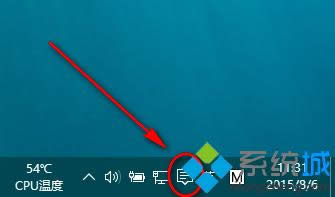
2、在操作中心里点击“所有设置”;
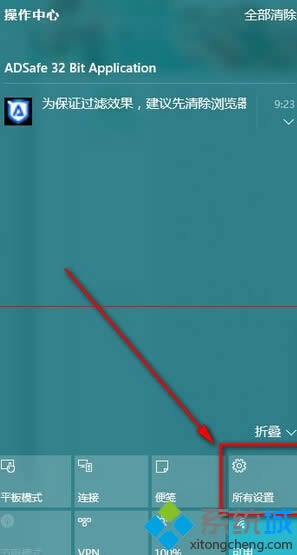
3、在弹出的“设置”窗口内点击“系统”;
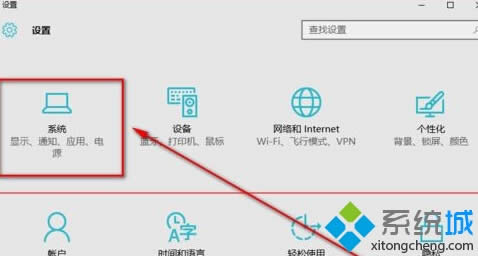
4、点开了系统设置页面之后,接着点击“通知和操作”——“选择在任务栏上显示哪些图标”;
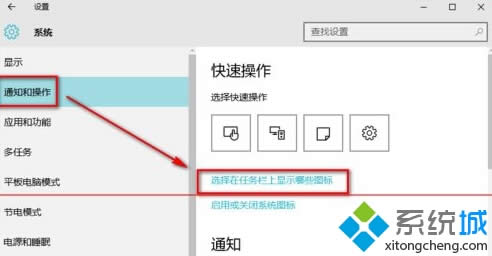
5、在打开的窗口中找到“音量”选项,将其后面的开关打开;
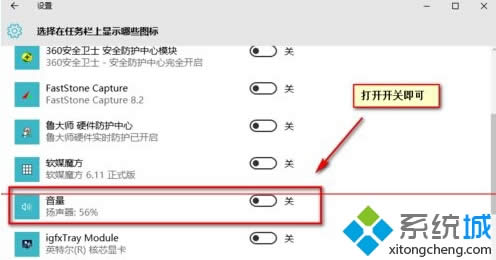
6、然后我们在回到桌面看一下,小喇叭是否回来了呢!
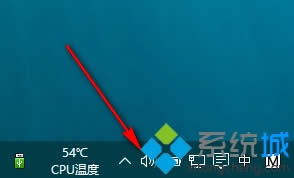
如果你在使用win10系统的时候右下角任务栏的音量图标不见了,就可以参照上诉方法进行解决哦,希望对大家有用。
学习教程快速掌握从入门到精通的电脑知识